Legg til tilpassede blokkeringslister for annonseblokkering i Opera
Som du kanskje allerede vet, har Opera nylig fått en innebygd annonseblokkeringsfunksjon. En funksjon den manglet var muligheten til å legge til egendefinerte blokkeringslister. Fra og med Opera 38, som har nådd betakanalen når dette skrives, ble en slik evne lagt til nettleseren. Denne versjonen lar brukeren bruke egendefinerte lister, slik som populære tillegg AdBlock og uBlock Origin gjør. For å administrere den tilpassede svartelisten, må du åpne siden for nettleserinnstillinger. Det nødvendige alternativet er IKKE synlig i den grunnleggende modusen for innstillinger, så først må du slå på de avanserte alternativene i nettleseren.
For å administrere den tilpassede svartelisten, må du åpne siden for nettleserinnstillinger. Det nødvendige alternativet er IKKE synlig i den grunnleggende modusen for innstillinger, så først må du slå på de avanserte alternativene i nettleseren.
Hvordan administrere tilpassede blokkeringslister for annonseblokkering i Opera
Gjør det som følger.
- Gå til dette nettsted og last ned de ønskede blokkeringslistene i TXT-format.
På listens hjemmeside gir forfattere muligheten til å laste ned listene sine i TXT-format, som er det vi trenger.
For eksempel vil jeg bruke den russiske annonseblokkeringslisten herfra:Annonse
https://easylist-downloads.adblockplus.org/ruadlist+easylist.txt
- Klikk på Meny -> Innstillinger eller trykk Alt + P snarveistaster på tastaturet. Dette vil føre til Innstillinger-siden som åpnes i en ny fane:

- Til venstre klikker du på lenken som heter "Nettleser" og ruller nedover i høyre rute til du ser alternativet som heter "Vis avanserte innstillinger". Du må aktivere det alternativet.

- Til venstre klikker du på "Grunnleggende". En ny knapp "Egendefinerte blokkeringslister" vil vises i blokkeringsannonser-delen:
 Trykk på det.
Trykk på det. - Følgende dialogboks vises på skjermen:
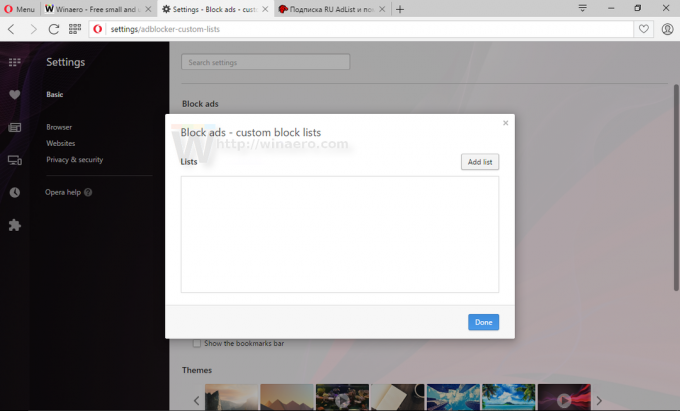 Der klikker du på "Legg til liste" og velger filen du lastet ned:
Der klikker du på "Legg til liste" og velger filen du lastet ned:
- Start nettleseren på nytt som foreslått:
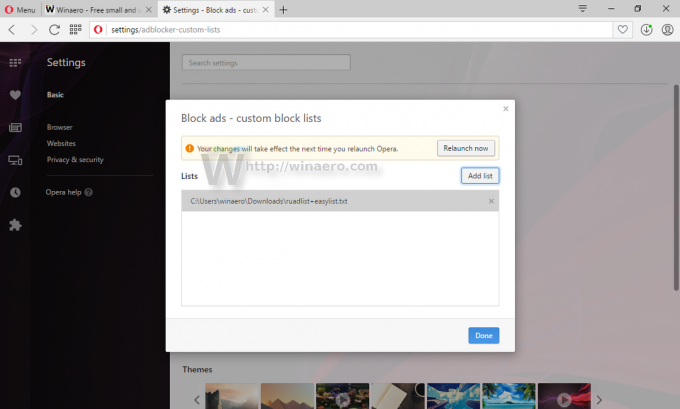
Fra nå av kan du administrere tilpassede blokkeringslister med Opera. Det eneste problemet er at du må oppdatere listene dine manuelt, mens utvidelser som AdBlock og uBlock Origin kan oppdatere dem automatisk. Det er godt mulig at Opera-utviklere vil oppdatere den innebygde annonseblokkeringen i Opera for å gjøre dette mulig i fremtiden.
Få Opera 38 beta her:
Last ned Opera Beta

